Керівник групи дизайнерів
Давним-давно, коли я була молодим і недосвідченим дизайнером (ще до роботи в Univest Advertising Production), мені вперше поставили завдання підготувати макети упаковок. У макеті були білі плашки і букви, і я вирішила, що так їх і надрукують. Відповідно, не позначила білу фарбу додаткової і не зробила ряд необхідних дій. Макет в результаті був відправлений на китайське виробництво, де його так і надрукували. Після я побачила в магазині ці упаковки, текст на яких був нечитабельним, та й взагалі прозорим, а білим кольором там і не пахло. Я була щиро здивована таким результатом.
Якщо ви надсилаєте в друкарню неправильно підготовлений макет, то він буде доопрацьовуватися на місці. А це - відстрочка друку в комплексі з додатковими витратами. Щоб ваш файл відразу пішов до друку, ми підготували для вас покрокову інструкцію з підготовки макета на прикладі Adobe Illustrator і Adobe Photoshop.
Макети з білилами для різної продукції: схожість і відмінності
Для правильної підготовки макета спочатку необхідно визначити вид продукції, який будемо друкувати. Перше просте відмінність - це те, що в макеті широкоформатного вироби біла фарба буде називатися White, а для цифрового друку на HP Indigo 5500 - White_HP.

Почнемо з того, що простіше - давайте визначимо загальні моменти в підготовці макетів з використанням білої фарби:
- кольори в програмах Adobe Illustrator, Adobe Photoshop і т.д. повинні бути задані як SPOT-кольору;
Univest Advertising Production
Spot-кольору - це додаткові кольори в макеті (білила, лак, фірмові кольори Pantone), які друкуються окремими сумішевими фарбами а не фарбами CMYK. І відповідно, якщо ми не визначимо їх як Spot-кольори, друкарська машина просто не розпізнає цю фарбу і надрукує її в режимі CMYK.
- назва білого SPOT-кольору може бути тільки White (White_HP для HP Indigo);
- для білої фарби завжди повинен бути призначений атрибут Overprint;
- елементи, які друкуються білилами, в Adobe Illustrator необхідно винести на окремий шар, а в Adobe Photoshop - окремим каналом.
Наклейки часто друкуються на прозорій плівці. А на такому матеріалі неможливо зберегти насиченість кольорів без використання білої фарби. Тому відмінності ми вирішили показувати на наклейках. Нижче ви побачите проілюстровані інструкції з підготовки макетів для наклейки на прозорому матеріалі з білою підкладкою в Adobe Photoshop, Illustrator і наклейки «сендвіч» в Adobe Photoshop.
Ну що ж, вперед!
Підготовка макета в програмі Adobe Photoshop
Отже, нам необхідно підготувати макет наклейки на прозорому матеріалі з білою підкладкою. Для цього потрібно виконати 5 кроків.
Здавалося б, нічого складного. Але кожен з цих 5 кроків важливий. Якщо звичайно ви хочете отримати очікуваний результат.
Підготовка макета в програмі Adobe Illustrator
Тепер давайте подивимося, як це робиться в Adobe Illustrator. У цій програмі ми з вами зробимо 6 кроків в підготовці макета для наклейки з білилами.
- Відкриваємо в Illustrator растровий файл або створюємо свій макет в CMYK, переводимо шрифти в криві.
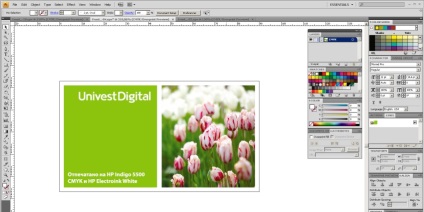
- У вікні Layers створюємо новий шар і називаємо його White_HP. Це допоможе нам не плутатися в об'єктах і спокійно працювати над макетом білого.
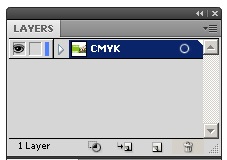
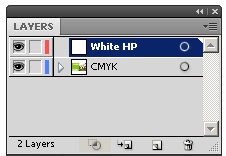
- Тепер в палітрі Swatch створюємо новий колір White_HP і вибираємо для нього тип - Spot Color.
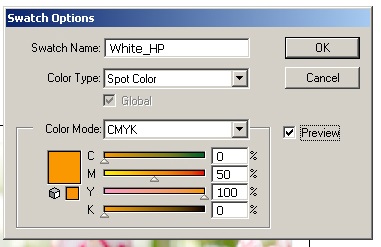
- Дублюємо з CMYK об'єкти, які будуть друкуватися білим, в шарі White_HP. У нашому прикладі це два квадрата, що перекривають зелену плашку і тюльпани.
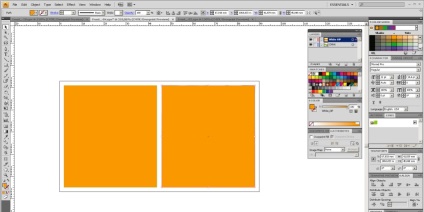
- Всі елементи, які повинні бути надруковані білилами, заливаємо 100% кольором White_HP, а контури цих об'єктів заливаємо 1% кольором White_HP. У вікні Attributies (Атрибути) призначаємо кожному елементу з білилами атрибут Overprint - і заливці, і контуру (Fill і Stroke). Таким чином білий "втягнеться" під об'єкти CMYK і при пресі не буде виглядати з під елементів дизайну. Товщина контуру може бути задана від 0,2 пункту до 0,75 пункту - в залежності від розмірів об'єкта.
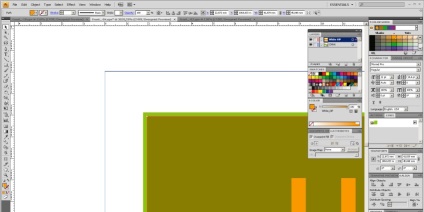
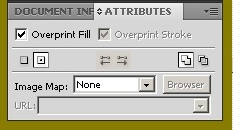
- Ще раз перевіряємо наш макет. Якщо він не викликає ніяких питань, зберігаємо файл у форматі AI, PDF або EPS.
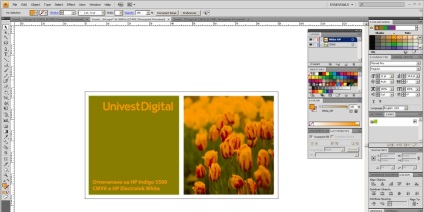
Від Adobe Photoshop відмінностей мало, але все ж вони є. Тепер ви знаєте, як закладати білила в макет в обох програмах.
Підготовка макета «сендвіч» в Adobe Photoshop
Це останній приклад на сьогодні. Двостороння наклейка «сендвіч» - це коли зображення читається і з особи, і з обороту, тобто з боку шару, що клеїть.